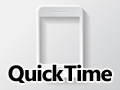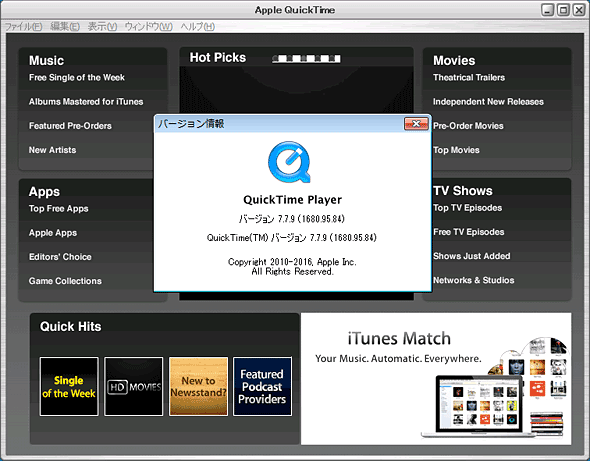【まとめ】サポートが終了したWindows版QuickTimeを見つけてアンインストールする:Tech TIPS
Windows版QuickTimeに致命的な脆弱性が見つかるとともに、そのサポートが終了した。Windowsユーザーはどうすればよいのか? アンインストールによる影響も含めて、対処方法を説明する。
対象OS:Windows版QuickTime/QuickTime Pro
解説
弊誌のFacebookページでお伝えしたように、2016年4月中旬、セキュリティ対策企業やメディアなどがWindows用のQuickTime(QuickTime for Windows)を速やかにアンインストールするよう勧める報道が相次いだ。
- Windows版QuickTimeに深刻な脆弱性、直ちにアンインストールを(ITmediaエンタープライズ)
その後、アップルはWindows版QuickTimeのサポートを終了することを同社Webサイトで表明した。
これに対してWindowsのユーザーや管理者はどのように対処すればいいのか? QuickTimeのことをよく知らない読者も対象として解説する。
●QuickTimeとは?
QuickTimeとは、Appleが開発・提供しているメディア技術の総称である。QuickTimeのプレーヤーは無償で配布されており、さまざまなフォーマットの音声や静止画、動画を再生できる(有償のPro版では編集も可能)。
またコーデックやソフトウェアライブラリも提供されていて、QuickTimeがサポートするフォーマットの再生・編集が他のアプリケーションでも実現できる。
以下ではWindows版QuickTime(Pro版を含む)のことを単に「QuickTime」と記す。
●なぜアンインストールが推奨されているのか?
QuickTimeのアンインストールが推奨されているのは、致命的な脆弱性が見つかり、しかも今後修正されことがないと決まったからだ。
2016年4月14日、トレンドマイクロ所属のZero Day Initiative(ZDI)は、Windows版QuickTimeに致命的な脆弱性が存在することを報告した。細工された動画をQuickTimeで再生すると、攻撃者に仕込まれたプログラムが勝手に実行され、結果としてそのPCをリモートから勝手に操作されたりPCに保存されている個人情報を盗まれたりする可能性がある、とのことだ。
- QuickTime for Windows の脆弱性に要注意(トレンドマイクロ セキュリティブログ)
これに対してAppleは前述の通り、Windows版QuickTimeのサポート終了を表明した。従って、今回の脆弱性は修正されず、新版が今後リリースされることもない。
トレンドマイクロ(ZDI)だけではなく、脆弱性対策情報ポータルサイト「JVN」でもWindows版QuickTimeのアンインストールを推奨している。
なお、この脆弱性はWindows版のQuickTimeにのみ存在し、Mac OS X版は対象外となっている。
●QuickTimeがインストールされている可能性があるPCは?
QuickTimeは他のアプリケーションと一緒にインストールされることがあるため、自分でインストールした覚えがなくてもPCに組み込まれている場合がある。
例えば以前のWindows版iTunesをインストールすると、同時にQuickTimeもインストールされていた(最新版ではインストールされない)。
また動画編集やマルチメディアアプリケーションなどでも、動画の再生や作成、編集にQuickTimeを使っている場合がある。
●アンインストールすると困ることは?
QuickTimeをアンインストールすると、当然ながらQuickTimeに依存している機能は使えなくなる。特にQuickTimeがサポートしているDNxHDやProResなどのフォーマットはプロ向けの動画編集シーンで利用されることが多く、これに依存しているアプリケーションは少なくない。
脆弱性の対策をしつつ、その機能を維持するには、何らかの代替策が求められる。
■動画ファイルの再生は他のプレーヤーで代替する
(編集や作成を伴わない)動画ファイルの再生にQuickTimeのプレーヤーを使っている場合は、インストール済みの別の動画プレーヤーで再生できないか試してみよう。*.movや*.3gp、*.3g2など、以前はQuickTimeでしか再生できないことが多かった動画も、最新のプレーヤーなら再生できることが多いからだ。
無償で配布されている別の動画プレーヤーや、Windows Media Playerに組み込めるコーデックを探すのもよいだろう(ただし、出所の明らかでないダウンロードサイトからマルウェア付きのインストーラを入手しないように注意)。
■iTunesは最新版に更新する
Windows版iTunesの場合、Ver. 10.5以降ではQuickTimeがなくても映像などを再生できるとのことだ。つまり最新版に更新すればよい(執筆時点ではVer. 12.3.3.17)。
- iTunesを今すぐダウンロード(Apple)
■その他のアプリケーションはベンダーの対応を確認する
何らかの形でアプリケーションがQuickTimeに依存している場合は、そのアプリケーションのベンダーに問い合わせて対処方法を確認すべきだ。例えばアドビシステムズは、自社のアプリケーション/サービスへの影響や代替策などについて公表している。
- QuickTime Windows版のサポート終了について(Adobe Creative Stationブログ)
- QuickTime on Windows[英語](Adobe Creative Cloudブログ)
- Quicktime for Windowsのアンインストールの影響について(アドビシステムズ コミュニティーフォーラム)
■ユーザー側でアンインストール以外にできること
もし、ベンダーの対応が遅れたり、対応予定がなかったりする場合は、ユーザーに対処が迫られる。
1つの策としては、該当アプリケーションをWindowsからMacに移行することが挙げられる。Mac版QuickTimeはサポートが継続していて、今回報告された脆弱性も存在せず、QuickTimeに依存するアプリケーションはMac版もあることが多いからだ。
ただ、脆弱性とサポートの問題を根本的に解決できるとはいえ、費用や手間の点でMacへの移行は簡単ではない。
もう1つは、インターネットやリムーバブルメディアなどから不正なプログラムが侵入しないよう、隔離した環境でQuickTimeをインストールしたPCを運用し続ける、という方法だ。
だが、データの受け渡しなどで格段に不自由になる上、脆弱性におびえつつ運用せざるを得ないため、とても勧められたものではない。
弊誌としては、Windows版QuickTimeはいずれのバージョンでも、アンインストールをお勧めする。本TIPSでは、QuickTimeがインストールされているPCの見つけ方と、そのアンインストールの方法を説明する。
操作方法
■ページ内目次
- QuickTimeがインストール済みか確認する(コントロールパネル編)
- QuickTimeをアンインストールする
- QuickTimeがインストール済みかリモートから確認する(管理者向け)
- うっかり再インストールしないように注意
●QuickTimeがインストール済みか確認する(コントロールパネル編)
(管理者ではなく)エンドユーザーが確認したり、対象のPCが数台と少なかったりする場合は、以下の方法で確認するとよいだろう。
まず管理者アカウントでWindowsにログオン(サインイン)する。次にコントロールパネルの[プログラムと機能]を開いて、インストール済みソフトウェアの一覧に「QuickTime」あるいは「QuickTime 7」がないか確認する。
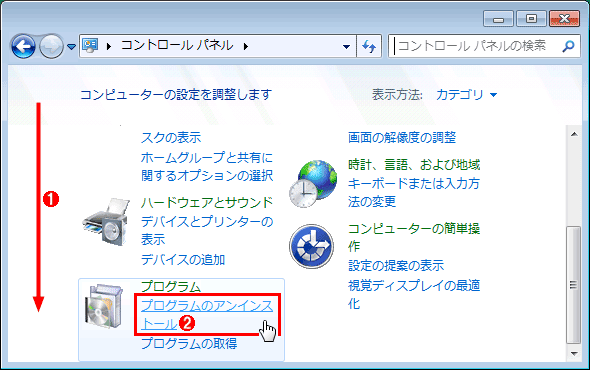 QuickTimeがインストール済みか、コントロールパネルで確認する(1/2)
QuickTimeがインストール済みか、コントロールパネルで確認する(1/2)これはWindows OSのコントロールパネル。あらかじめ管理者アカウントでログイン(サインイン)しておく。
(1)下にスクロールして(2)のアイコンを見つける。
(2)この[プログラムのアンインストール]をクリックする。
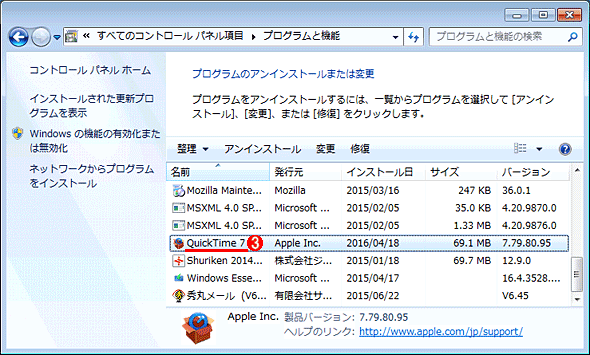 QuickTimeがインストール済みか、コントロールパネルで確認する(2/2)
QuickTimeがインストール済みか、コントロールパネルで確認する(2/2)(1)「QuickTime」あるいは「QuickTime 7」というプログラムが見つかったら、QuickTimeがインストール済みであることを表している。
●QuickTimeをアンインストールする
もし[プログラムと機能]でQuickTimeが見つかったら、それを右クリックして[アンインストール]または[アンインストールと変更]をクリックし、画面の指示に従って進めて、アンインストールを完了させる。
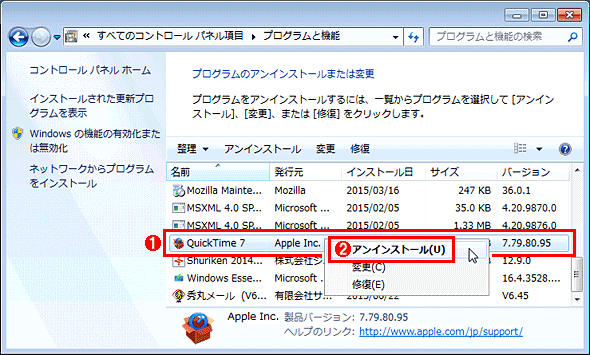 QuickTimeをWindowsからアンインストールする(1/2)
QuickTimeをWindowsからアンインストールする(1/2)これはコントロールパネルの[プログラムと機能]。
(1)QuickTimeの項目を右クリックして、(2)を含むメニューを開く。
(2)[アンインストール]をクリックする。確認のダイアログが表示されたら[はい]ボタンをクリックすると、アンインストールが始まる。ウィザードが表示された場合は、指示に従って進めること。
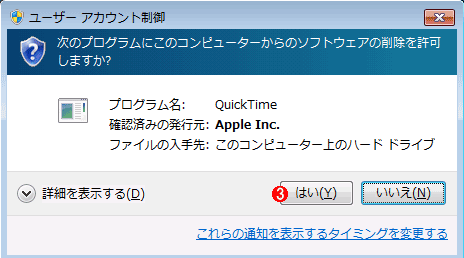 QuickTimeをWindowsからアンインストールする(2/2)
QuickTimeをWindowsからアンインストールする(2/2)アンインストールの途中でUAC(ユーザーアカウント制御)のダイアログが表示される。
(3)「プログラム名」がQuickTimeであることを確認してから、[はい]ボタンをクリックすると、アンインストールが続行される。
もしシステムの再起動を求めるメッセージが表示されたら、指示に従って再起動すること。
元の[プログラムと機能]に戻ったら、[F5]キーを押してプログラム一覧を再度読み込む。QuickTimeの項目が消えていればアンインストールは完了だ。
●QuickTimeがインストール済みかリモートから確認する(管理者向け)
もし複数のPCに対してQuickTimeがインストールされているかどうか確認しなければならない場合、いちいち各PCを直接操作するのは面倒だ。
そこで、QuickTimeがインストール時に登録するレジストリキーをリモートから調査すれば、ネットワーク経由でバッチ処理できる。
| 項目 | 内容 | |
|---|---|---|
| 32bit版Windows OSの場合 | ||
| キー | HKLM\SOFTWARE\Apple Computer, Inc.\QuickTime | |
| 64bit版Windows OSの場合 | ||
| キー | HKLM\SOFTWARE\Wow6432Node\Apple Computer, Inc.\QuickTime | |
| QuickTimeがインストール時に登録するレジストリキー このキー以下に、インストールしたファイルの情報などが記録される。アンインストールすると、このキーは削除される。 | ||
上記のいずれかのレジストリキーが存在するなら、そのPCにはQuickTimeがインストールされていると判断できる(アンインストール失敗を含む)。
このキーの有無を簡単に調査できるように、VBScriptによるプログラムを用意した。
- QuickTimeが登録するレジストリキーの有無を調べるプログラム[ZIPファイル]
上記リンクからZIPファイルをダウンロードし、解凍すると現れるテキストファイルの拡張子を.vbsに変更する。それを管理者モードで開いたコマンドプロンプトで以下のように実行すると、指定したリモートコンピュータが調査され、該当するレジストリキーの有無が表示される。
cscript //Nologo checkqtw.vbs <コンピュータ名>
複数のPCを一挙に調べるには、テキストファイル(ここではlist.txtとする)に1行ずつ対象のコンピュータ名を記し、コマンドプロンプトでforコマンドと上記のcheckqtw.vbsを組み合わせて実行すればよい。
C:\temp>type list.txt ……対象のコンピュータ名の一覧をテキストファイルに記しておく
clientpc01
clientpc02
testpc01
C:\temp>for /F "tokens=1*" %i in (list.txt) do @(cscript //Nologo checkqtw.vbs %i) ……list.txt中のコンピュータ名を指定しながら、前述のVBScriptのプログラムを繰り返し実行する
clientpc01: QuickTimeのレジストリキーは見つかりませんでした。
clientpc02: QuickTimeのレジストリキーは見つかりませんでした。
testpc01: QuickTimeのレジストリキーが見つかりました HKLM\SOFTWARE\Wow6432Node\Apple Computer, Inc.\QuickTime
C:\temp>
「QuickTimeのレジストリキーが見つかりました〜」と表示されたら、前述の手順でそのPCのコントロールパネル*1からアンインストールを実行する。
*1 リモートからQuickTimeをアンインストールすることは、不可能ではない。ただ、そのコマンドラインに含まれるGUIDが、QuickTimeのインストールパッケージのバージョンなどによって変わるため、一意のコマンドラインを示すことができない。確実にアンインストールするには、コントロールパネルを手動で操作する前述の方法がよいだろう。
●うっかり再インストールしないように注意
AppleのWebサイトでは、Windows版QuickTimeのダウンロードページが公開されており、インターネット検索で見つけることが可能だ。ただ、いきなりダウンロードができなくなるとユーザーが困ることもよくあるし、こうしたことは他のベンダーのサイトでもしばしば見かける。
とはいえ管理者であれば、管理下のシステムに再インストールされないよう、ユーザーに注意喚起をした方が安全だろう。
■関連リンク
- QuickTime 7 や QuickTime 7 Pro についてわからないことがある場合(Appleサポート)
- QuickTime 7 for Windows をアンインストールする(Appleサポート)
- (0Day) Apple QuickTime moov Atom Heap Corruption Remote Code Execution Vulnerability[英語](Zero Day Initiative)
- (0Day) Apple QuickTime Atom Processing Heap Corruption Remote Code Execution Vulnerability[英語](Zero Day Initiative)
■更新履歴
【2016/04/25】Appleが同社WebサイトでWindows版QuickTimeのサポート終了を表明し、さらにApple Software UpdateでのQuickTime配布を終了したことに合わせて、本文を更新しました。
【2016/04/21】初版公開。
Copyright© Digital Advantage Corp. All Rights Reserved.